Posso modificare un messaggio che sto utilizzando in un workflow? Video
A volte potrebbe essere necessario aggiornare uno dei messaggi utilizzati nel tuo workflow di automation pubblicato. Puoi modificare i messaggi ogni volta che vuoi.
Ci sono due modi per cambiare i messaggi in un workflow:
- Modificando un messaggio di automation
- Sostituendo un messaggio esistente con un altro messaggio.
Come faccio a modificare un messaggio di automation?
Per modificare un messaggio di automation:
- Vai su Menù>>Automation e seleziona Messaggi di automation.
- Cerca il messaggio con lo stato In uso.
- Individua l’icona Azioni (puntini verticali) a destra del nome del messaggio e passaci sopra con il cursore.
- Scegli Modifica dal menù.
Consiglio degli esperti: durante il passaggio di impostazione del messaggio di automation è opportuno rinominare il messaggio per specificare che si tratta della nuova versione.
- Clicca su Passo successivo.
- Apporta le modifiche necessarie e clicca su Passo successivo per salvarle.
Dopo aver salvato il messaggio, sarai reindirizzato su Automation >>Messaggi di automation. La versione aggiornata comparirà in cima all’elenco dei messaggi.
Scopri di più sui messaggi di automation.
Cosa succede dopo che modifico un messaggio usato in un workflow di automation?
Dopo che avrai modificato il tuo messaggio di automation, tutti i contatti
Considera che ci vorranno fino a 30 minuti prima che la cache di automation si aggiorni e invi la versione più aggiornata del messaggio.
Come faccio a sostituire un messaggio in un workflow?
Per usare un altro messaggio nel tuo workflow di automation esistente dovrai:
- Preparare il tuo messaggio.
Puoi creare un nuovo messaggio in Menù>>Automation>>Messaggi di automation o riutilizzare un altro messaggio (Newsletter, Bozza, Autoresponder).
- Vai su Menù>>Automation.
- Clicca sul nome del workflow per modificarlo.
- Individua il blocco con il messaggio che desideri sostituire.
- Clicca su di esso e vai su Proprietà.
- Nel primo elenco a discesa seleziona il tipo di messaggio che vuoi usare:
Quando riutilizzi un tipo di messaggio diverso rispetto ad Automation, una copia dell’originale verrà salvata in Messaggi di automation.
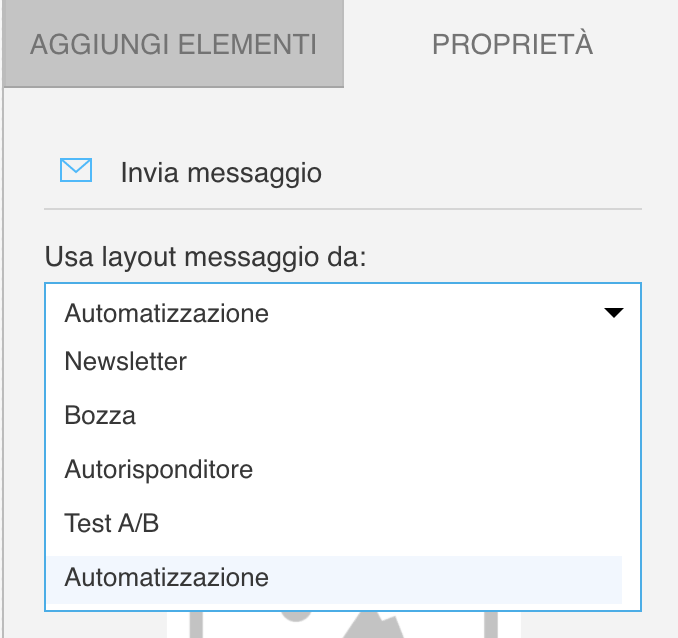
- Nel secondo elenco a discesa seleziona il nome del messaggio che andrà a sostituire quello attuale.
- Clicca su Salva e pubblica per rendere le modifiche effettive.
Tutti i nuovi contatti che entrano in quel blocco riceveranno il nuovo messaggio.
Considera che ci vorranno fino a 30 minuti prima che la cache di automation si aggiorni e invi il messaggio aggiornato.
Che cosa succede quando il mio messaggio di automation ha tempi di consegna specifici?
Se il blocco Invia messaggio è impostato per inviare i messaggi solo in orari specifici, i contatti riceveranno il messaggio aggiornato solo se modifichi il messaggio prima dell’orario di consegna.
Per esempio:
- Gli orari di invio sono impostati tra le 10:00 e le 11:00.
- Il contatto entra nel blocco alle 8:00.
- Calcoleremo l’orario di consegna più vicino possibile, in questo caso sarà alle 10:00.
- Se modifichi il blocco prima delle 10:00, il contatto riceverà il messaggio modificato.





